Guia de Instalação do Cisco ACI Simulator 6.0.3d
O Cisco ACI (Application Centric Infrastructure) Simulator é uma ferramenta valiosa para simular ambientes ACI antes da implementação real. Neste guia, abordaremos a instalação do Cisco ACI Simulator versão 6.0.3d.
Requisitos do Sistema
Certifique-se de que seu sistema atenda aos requisitos mínimos antes de iniciar a instalação:
- Sistema Operacional: Linux (recomendado), Windows ou macOS
- Memória RAM: Mínimo de 32 GB
- Espaço em Disco: Mínimo de 100 GB
- Processador: Intel(R) Xeon(R) CPU ES-2697 @ 2.60GHz 2.81 GHz ou superior
Passos da Instalação
- Download do Cisco ACI Simulator:
- Acesse o portal de downloads da Cisco.
- Procure e faça o download da versão 6.0.3d do Cisco ACI Simulator.
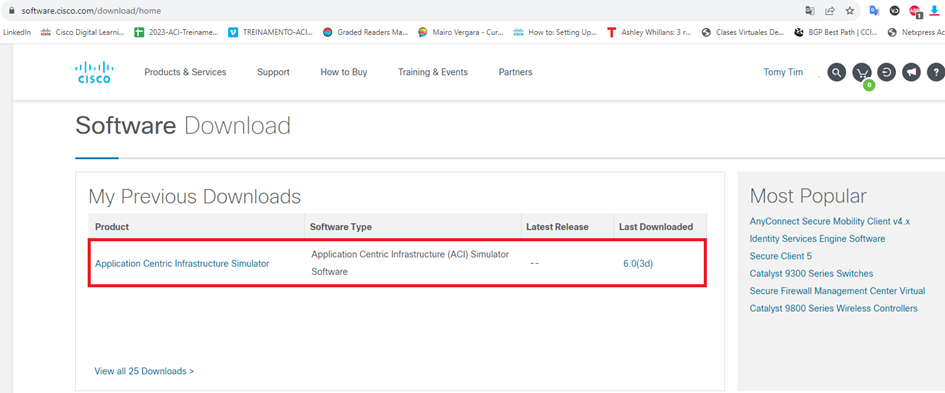
- Extração dos Arquivos:
- Extraia o conteúdo do arquivo baixado para um diretório de sua escolha.
- Configuração Inicial:
- Navegue até o diretório onde os arquivos foram extraídos.
- Execute o VMware e extraia o arquivo acisim-6.0-3d e realizar a configuração inicial, seguindo as instruções na tela.
- Abra o arquivo mesclado na estação de trabalho VMWare
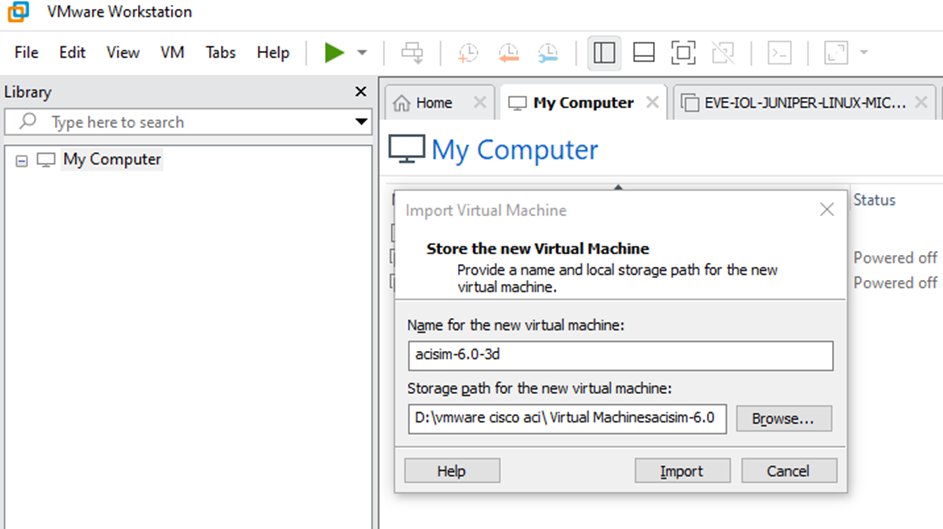
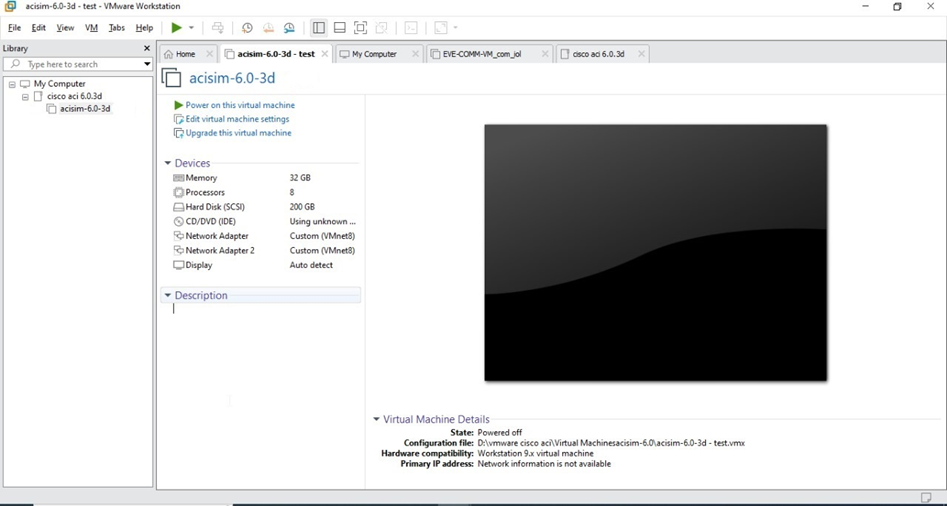
- Iniciar o Simulator:
- Após a configuração, inicie o Cisco ACI Simulator.
- Aguarde até que a simulação esteja completamente carregada.
Observação
Se ocorrer um erro relacionado ao "SHA digest of file acism-6.0-3d-disk1.vmdk" durante a execução, você pode encontrar a solução para esse problema no meu artigo em https://community.cisco.com/t5/artigos-data-center-e-cloud/como-instalar-o-cisco-aci-simulator-6-0-3d-no-vmware-workstation/ta-p/4966114
- Ligar a VM recém-criada
- Abra um navegador e acesse a interface gráfica do simulador usando o endereço fornecido durante a configuração. O tempo de espera dependera muito da capacidade do Hardware, para meu caso
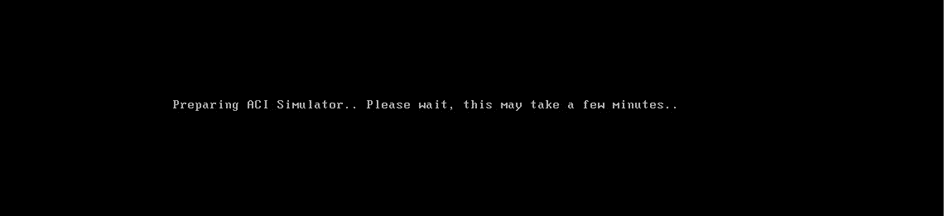
- Mantenha as configurações padrão sempre que necessário, exceto o IP e o endereço do gate.
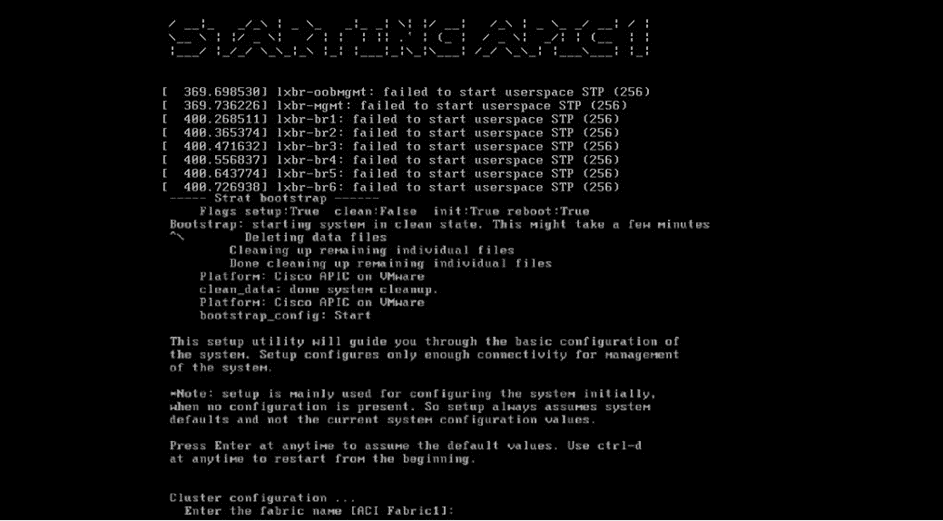
- Não altere a Infra VLAN 4, pois ela é necessária para a descoberta dos switches.
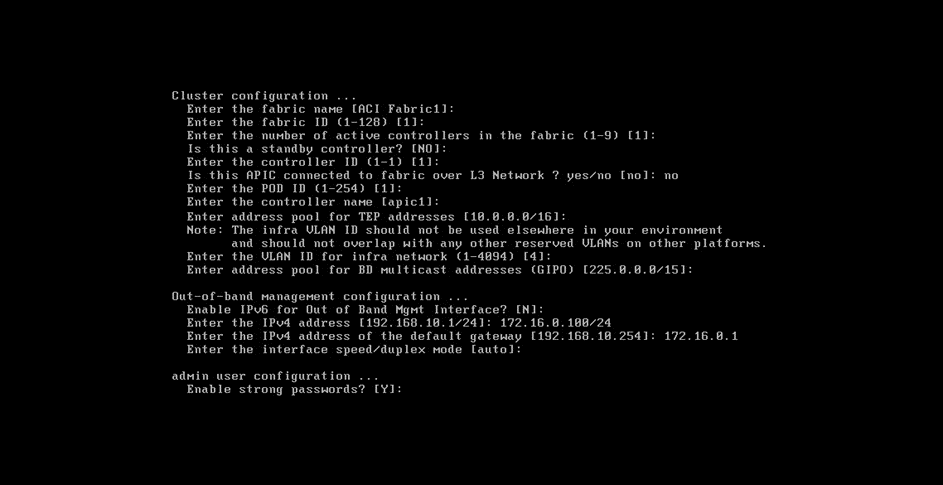
- Após preencher os dados, procedemos a inserção de uma senha.
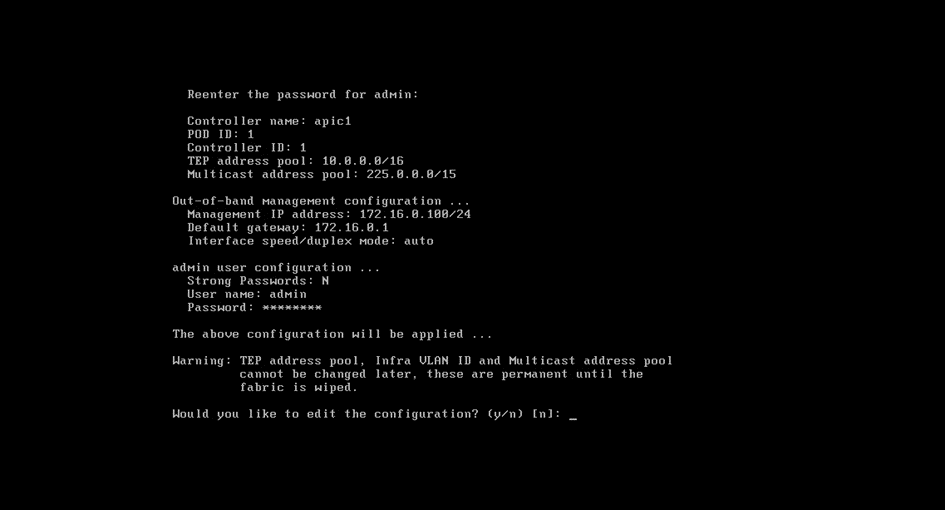
- Faça logon na GUI da Web usando a senha definida na etapa 7.3
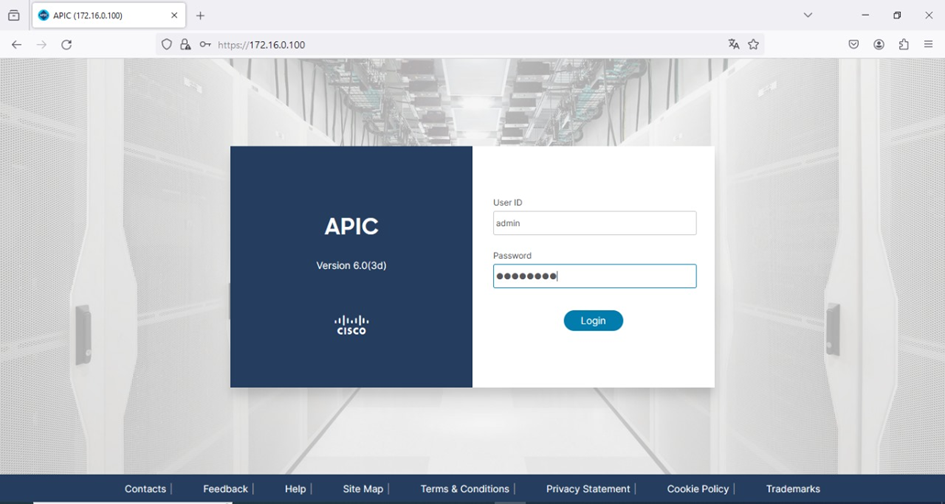
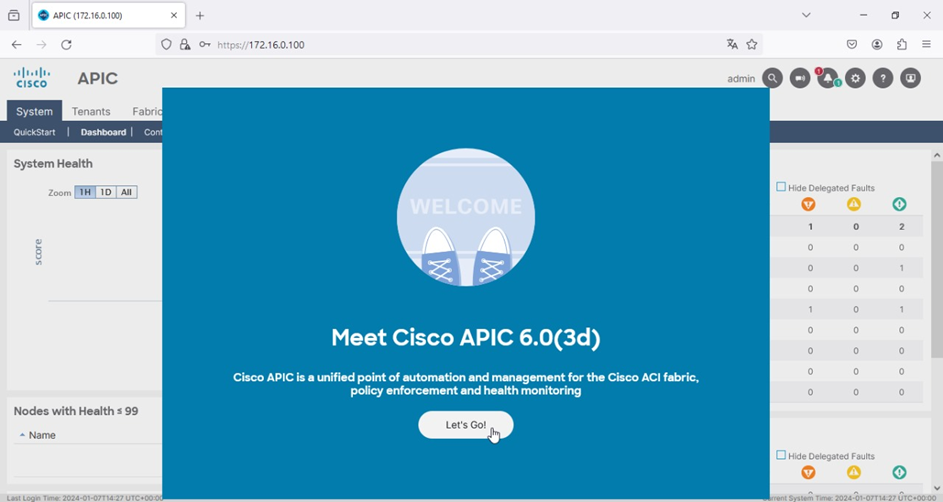
- Clique em "Begin" (Iniciar) em Fabric Membership (Associação de tecidos)
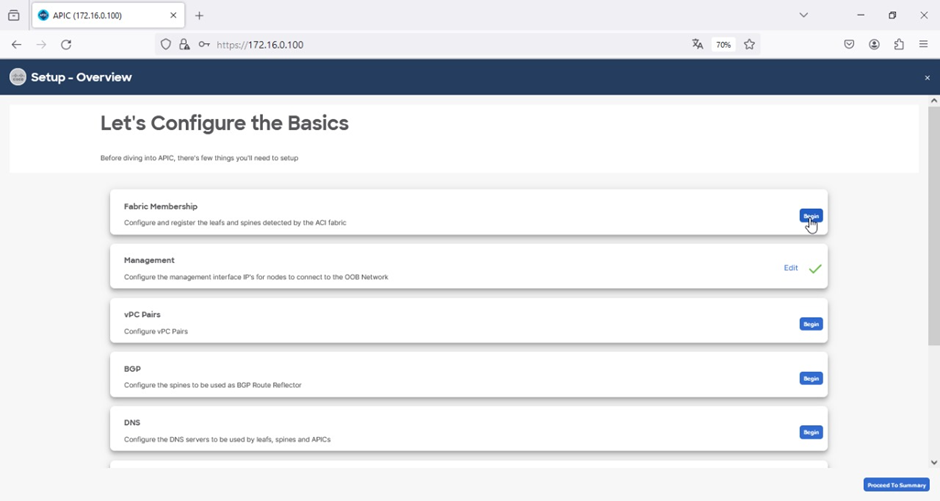
- Os comutadores aparecem um a um, portanto, seja paciente. Clique em "Register" (Registrar), adicione o ID do nó, o nome do comutador e o tipo de nó e, em seguida, envie
10.1. Clique em continuar e, na janela seguinte, feche a configuração inicial
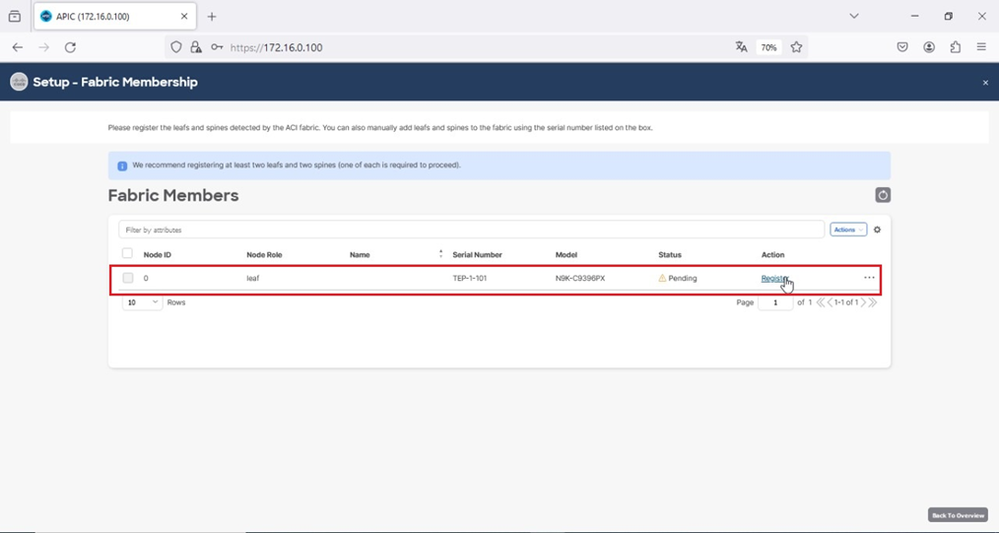
- Repita esse processo para registrar os comutadores restantes clicando no botão Atualizar na janela pop-up
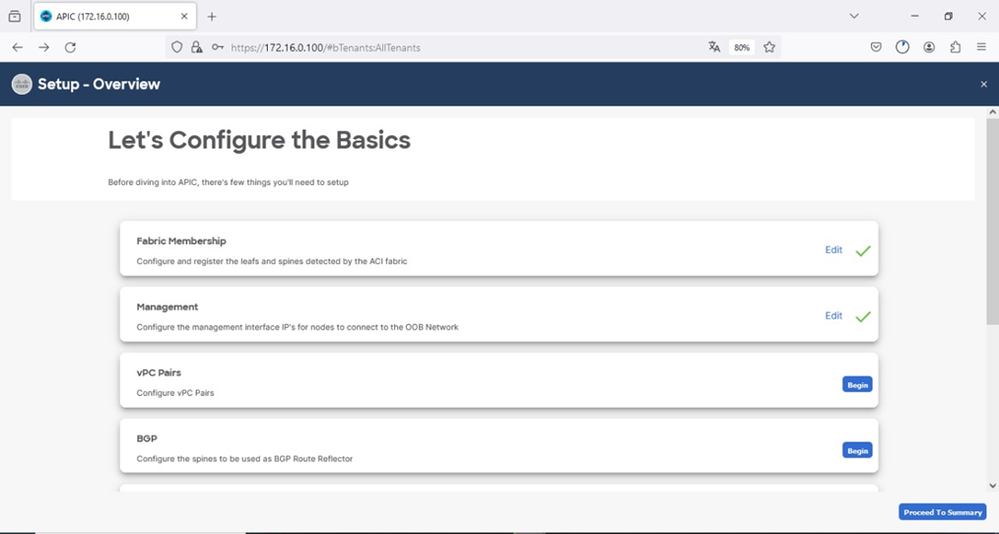
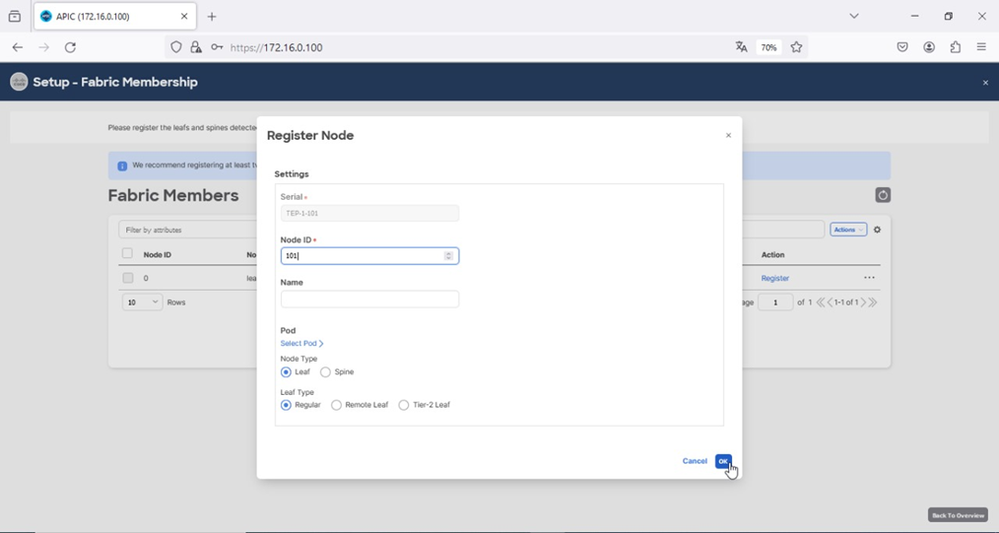
- Outros parâmetros, BGP e NTP, podem ser configurados de acordo com sua necessidade, pois são necessários no ambiente de produção. Como este é um simulador de teste, vou pular e fechar a janela
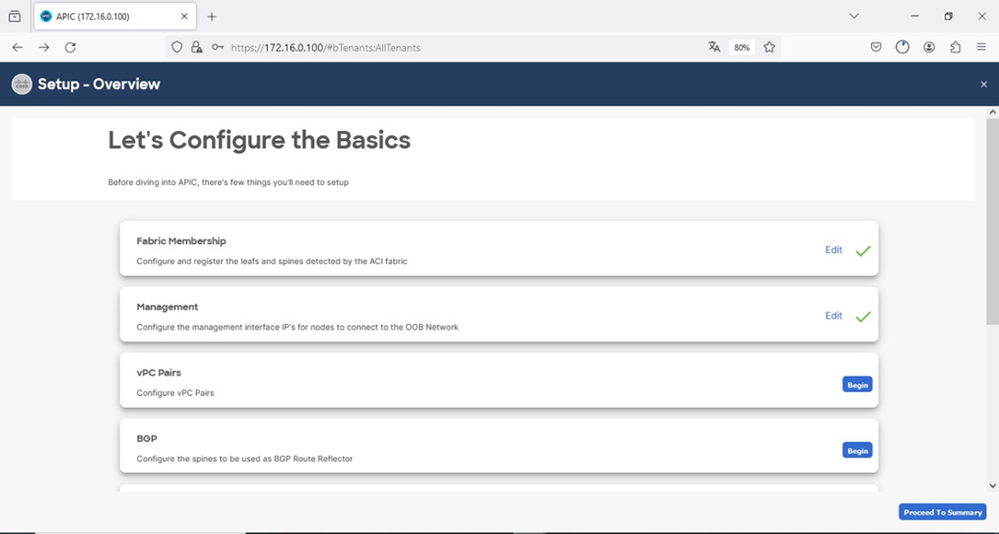
- Minha sugestão é concluir o processo de registro de todos os nós fora da configuração rápida e realizar isso através da GUI do ACI, conforme ilustrado na imagem abaixo. Isso se deve ao fato de que, nesta configuração, o registro dos nós é significativamente mais rápido.
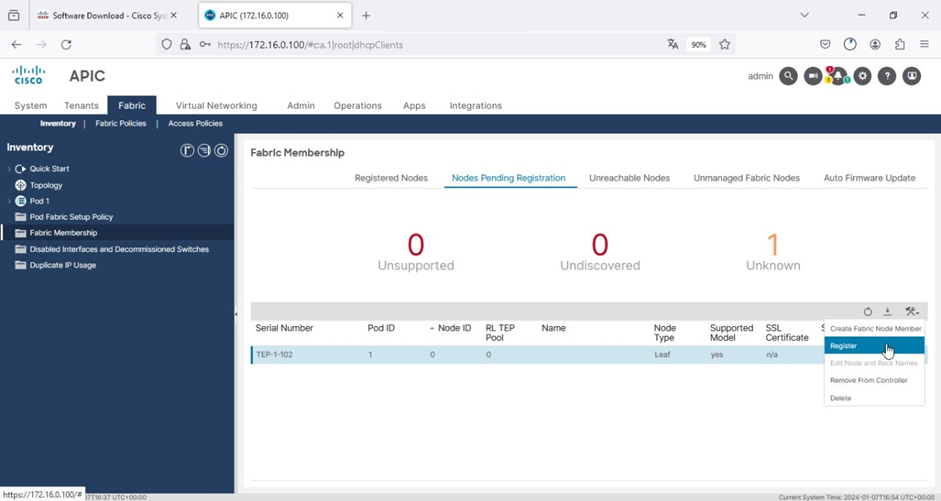
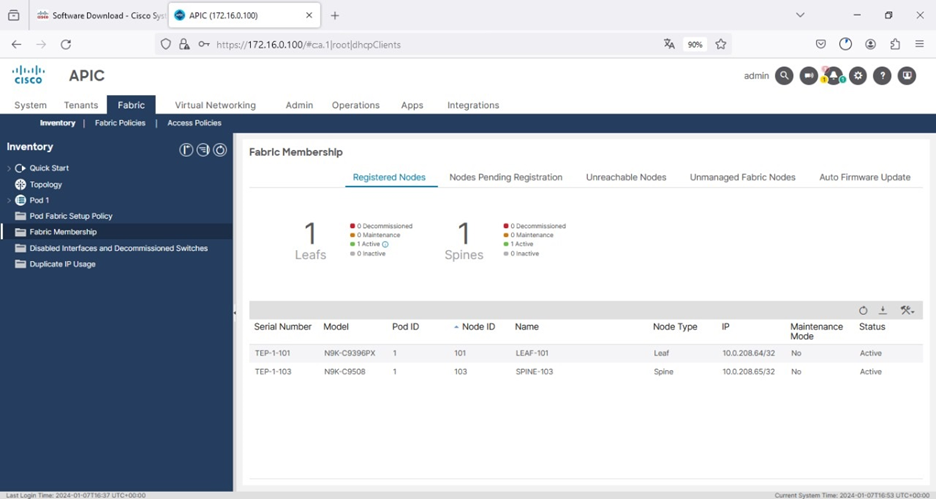
- Verifique se a malha foi criada e visualize a topologia.
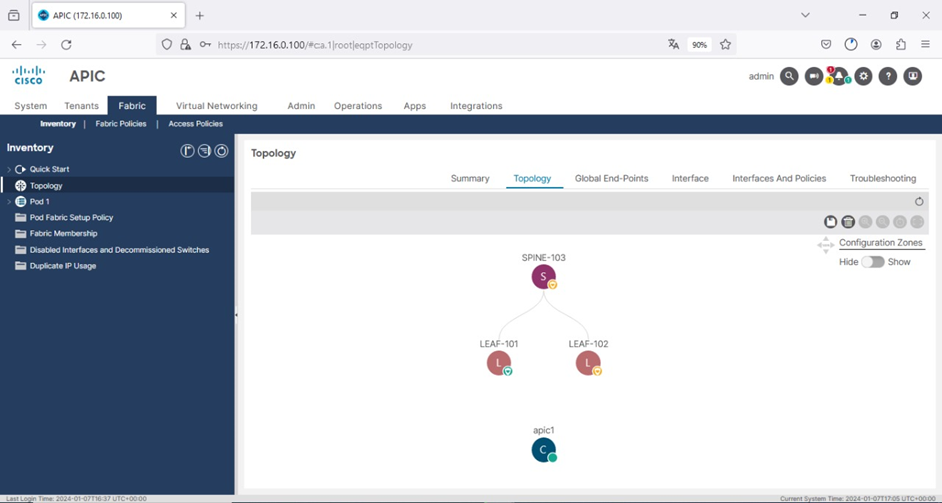
A malha está conectada. Um aspecto importante a ser observado é que toda vez que a VM for reinicializada, ela perderá a configuração.
- Acesso ao Leaf/Spines
- entre no apic usando a conta de administrador via ssh
- execute o comando "acidiag fnvread" para visualizar o IP do TEP
- ssh admin@<TEP IP> e use a mesma senha do APIC
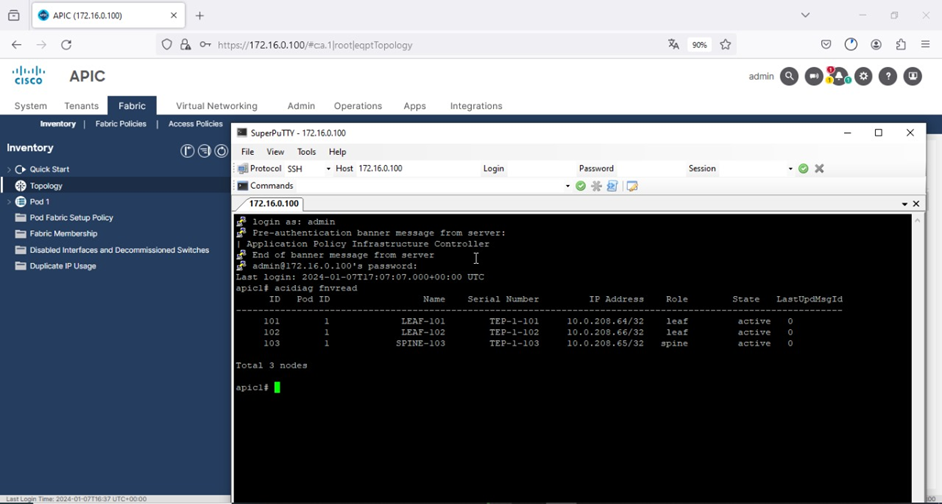
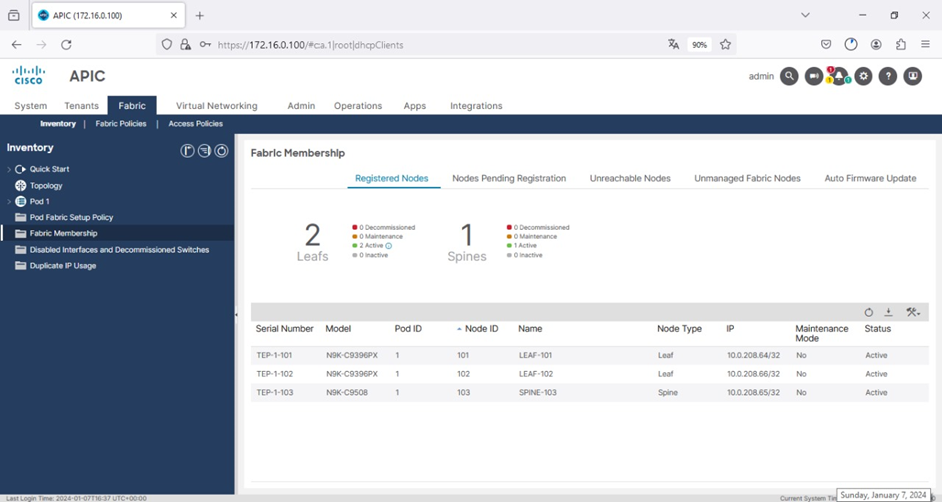
Se você gostou do artigo, não se esqueça de curtir o artigo, inscrever-se e compartilhar seu conhecimento.
#routingfriends #tomytim #CiscoACI #Networking ##Cisco #Simulation #VMWareWorkstation #NetworkInfrastructure